یکی از موضوعات رایجی که در هرجای دنیا موجب نارضایتی مشتریان چاپ عکس میشود، مشکل تیرگی عکسهاست. ممکن است این مشکل برای شما هم پیش آمده باشد. به این صورت که عکستان روی صفحه مانیتور و یا نمایشگر دوربین نور کافی دارد، اما بعد از چاپ نتیجه شما را راضی نمیکند! وعکس چاپ شده خیلی تاریکتر از چیزی که در مانیتور میبینید، به نظر میرسد. این تفاوت در روشنایی عکس، دلایل مختلفی میتواند داشته باشد. در این مقاله قرار است به شما کمک کنیم تا مشکل تیره شدن عکس چاپ شده را برطرف کنید.
رفع مشکل سیاه پرینت گرفتن عکس
برای حل مشکل اول باید منشا آن پیدا شود. برای پیدا کردن علت تیره شدن عکس و راه حل آن طبق مراحل زیر پیش بروید:
۱. آیا عکس چاپ شده واقعا تیره است؟
اول از همه از خودتان بپرسید که آیا عکس چاپ شده واقعاَ تیره است؟ عکس چاپ شده را در محیطهای مختلف با نورهای متفاوت نگاه کنید. درمحل کار، آشپزخانه، قبل از غروب آفتاب در حیاط، بعد از طلوع آفتاب کنار پنجره.
اگر عکس را با نورهای مختلف مشاهده کرده و هنوز هم معتقدید که تاریکتر از تصویریست که در مانیتور میبینید، باید به سراغ تنظیمات نور عکس خود بروید. احتمال دارد عکسی که شما گرفتید، نور کافی نداشته است و این مانیتور شماست که دارد عکس شما را به اشتباه روشن تر نمایش می دهد.

۲. مانیتور را چک کنید
باید توجه داشت که مانیتورهای مختلف، عکسها را با روشناییهای متفاوت نشان میدهند. مثلا مانیتورهای LCD در مقایسه با مانیتورهای قدیمی CRT عکسها را خیلی روشنتر نشان میدهند. پس قبل از هر چیز روشنایی مانیتوری که عکس را در آن مشاهده می کنید تنظیم کنید. تنظیمات باید طوری باشد که در آن، روشنایی عکس چاپی و مانیتور هر دو به یک اندازه باشند. یا به عبارتی مانیتور، روشنایی واقعی عکس را نشان دهد.
برای این کار می توانید یکی از عکسهای چاپ شده را بعنوان معیار در کنار مانیتور نگه داشته و روشنایی مانیتور را با آن تنظیم کنید. این کار روشنایی عکس شما را زیاد نمیکند. بلکه به شما کمک میکند تا مانیتورتان عکس شما را روشنتر از آنچه هست نشان ندهد.
۳. نمودار سطح روشنایی را چک کنید
برای اینکه از میزان روشنایی عکس خود مطمئن شوید راه دیگری نیز وجود دارد. راهی که اطمینان بیشتری دارد و نور عکس شما را به دقت میسنجد. برای این کار باید نمودار سطح روشنایی (Level Histogram) را چک کنید. این نمودار روی نمایشگر اکثر دوربینها در قسمت اطلاعات عکس (Info) قابل مشاهده است. محور افقی نمودار، میزان روشنایی نقاط و محور عمودی فراوانی هر یک از نقاط با روشناییهای متفاوت را نشان میدهد (به تصویر زیر نگاه کنید).
اگر کوهان منحنی خیلی به سمت چپ (نقاط تاریک) تمایل داشته باشد، بدین معنی است که نور عکس کافی نیست و نقاط تاریک زیادی در عکس دارید. پیشنهاد میکنم برای جلوگیری از تاریک شدن عکسها بعد از هر عکسی که می گیرید، این نمودار را نگاه کنید. در صورتیکه عکس تاریک بود، سعی کنید نور محیط را بهتر کنید و یا تنظیمات دوربین را تغییر داده و دوباره عکس بگیرید.

۴. نور را در فتوشاپ تنظیم کنید
خیلی اوقات امکان عکسبرداری مجدد از یک صحنه وجود ندارد. مثلا تصور کنید در جمع خانواده یک لحظه خاص و دوستداشتنی را شکار کردهاید! احتمالا مایلید این عکس را چاپ کرده و به اعضای خانواده هدیه دهید. ولی بعد از گرفتن عکس و با مشاهده نمودار سطح روشنایی متوجه میشوید که عکس خیلی تیره است. در اینجا نرم افزارهای اصلاح عکس مثل فوتوشاپ میتوانند کارگشا باشند.
این سری از نرم افزارها، تنظیم نمودار سطح روشنایی را پس از عکسبرداری برایتان ممکن میسازند. به عکس زیر دقت کنید. اگرچه ممکن است این عکس در مانیتور زیاد تاریک به نظر نرسد اما نمودار نشان میدهد که عکس تاریک است. اینکه در نمودار تقریبا تمام نقاط به سمت چپ (به سمت مثلث سیاه) گرایش دارند نشاندهنده آن است که تعداد نقاط سیاه و خاکستری خیلی بیشتر از نقاط سفید و روشن است در نتیجه اگر عکس به همین شکل چاپ شود نتیجه تیره خواهد بود.
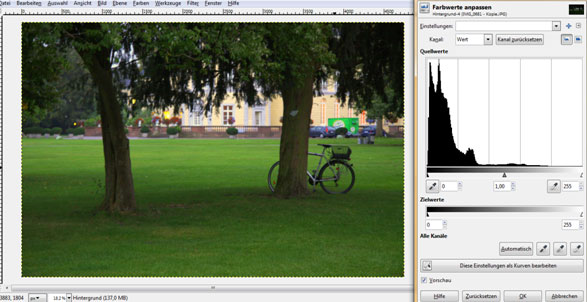
برای اصلاح، مثلث سفید سمت راست را به سمت چپ بکشید. با این کار تعداد نقاط سفید و روشن به نسبت تعداد نقاط سیاه افزایش پیدا کرده و عکس روشنتر میشود. حال عکس را پس از اصلاح روشنایی در زیر مشاهده میکنید که به شکل منحنی تغییر خود را نشان میدهد.
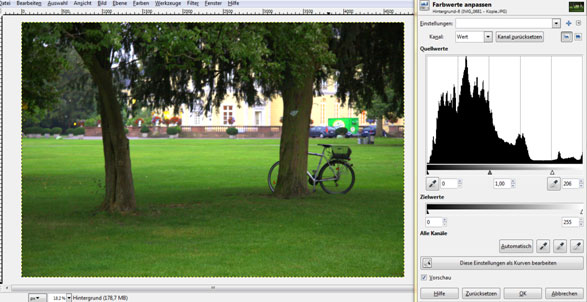
از عکس چاپ شدهتان لذت ببرید
حالا بعد از عیبیابی و حل مشکل وقتش رسیده با خیال راحت عکستان را چاپ کنید. شما میتوانید از طریق اپلیکیشن یا سایت عکس پرینت، خاطراتتان را فقط با چند کلیک سفارش چاپ دهید. با انتخاب ابعاد و آپلود عکس، سفارش شما چاپ شده و با بستهبندی مطمئن به آدرستان ارسال خواهد شد.






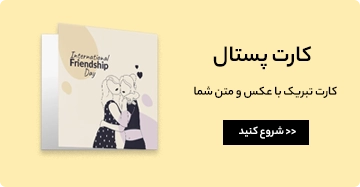
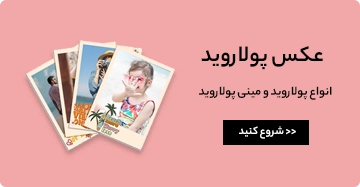

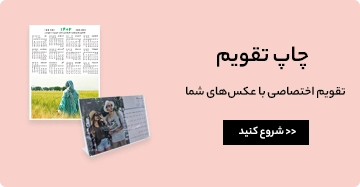
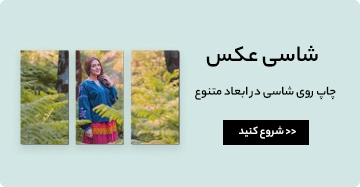
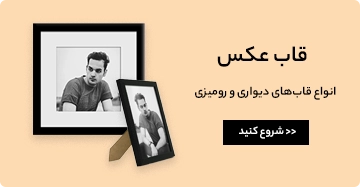
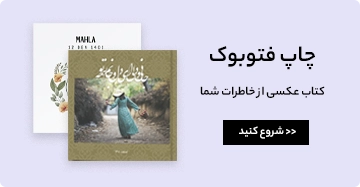
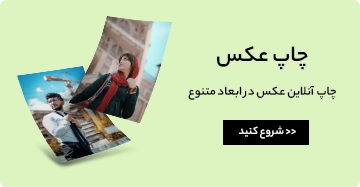





سلام ،خیلی ممنون نکات خوبی اشاره شد .
مرسی از نگاه زیباتون
سلام من از نوشته کتاب با گوشی اسکن گرفتم پرینت میگیرم صفحه ساه میشه مثل اصلش نیست